Gestern habe ich den Zweit-PC von mir bei meinen Eltern in Hamburg neu aufgesetzt. Und was soll ich sagen? Natürlich mit Linux Mint! Es war für mich wie ein Wiedersehen mit einem alten Freund.
Linux-Fan
Ich bin schon immer Linux-Fan gewesen. Vor über zehn Jahren habe ich mehrere Jahre lang ausschließlich mit Linux gearbeitet, erst mit Ubuntu, dann mit Mint. Das hat super funktioniert und ich habe mich richtig wohlgefühlt. Dann kam jedoch der Job dazwischen: Bestimmte Programme liefen nur auf Windows oder macOS, sodass ich schweren Herzens wechseln musste. Das war damals wirklich ein Rückschritt für mich.
Ganz losgelassen hat mich Mint nie. Immer wieder habe ich es parallel zu Windows installiert, ausprobiert und ein bisschen daran gebastelt. Aber mal ehrlich: Zwei Betriebssysteme auf einem Rechner? Das war auf Dauer nichts für mich. Ich habe mich immer wieder für Windows entschieden, weil ich dachte: „Diese paar Programme brauche ich.“
Jetzt gefragt
Jetzt, ein paar Jahre später, habe ich mich gefragt: Brauche ich sie wirklich? Und siehe da: Eigentlich nicht. Sky Go? Läuft auch auf meinem iPad. Bundesliga? Die schaue ich mir zuhause in Alveslohe sowieso am liebsten ganz entspannt auf dem Fernseher an. Und für den Rest gibt es unter Linux Mint genug Alternativen.
Weiterer Punkt
Ein weiterer Punkt war Microsoft. Mein PC ist offiziell nicht mit Windows 11 kompatibel. Zwar habe ich es über einen Umweg installiert, aber das Gefühl, dass Microsoft jederzeit den Stecker ziehen kann, gefällt mir gar nicht. Hinzu kommt das leidige Thema Datenschutz. Da dachte ich mir: Warum eigentlich noch warten?
Zurück zu Mint
Also wieder zurück zu Mint – und es fühlt sich verdammt gut an! Alles läuft flüssig und übersichtlich, ohne den ganzen Ballast, den man von Windows kennt. Es macht einfach wieder Spaß, am Rechner zu sitzen.
Meinen Mac
Ich werde meinen Mac zuhause noch eine Weile behalten, schon allein, weil er für bestimmte Dinge praktisch ist. Wenn es aber irgendwann einen neuen PC gibt, dann ist klar: Der wird direkt mit Linux Mint ausgestattet. Ganz ohne Umwege.
Fazit
Manchmal merkt man erst nach einer langen Runde, was einem eigentlich immer gefehlt hat. Bei mir war es Linux Mint. Jetzt fühlt es sich fast wie Heimkommen an.
Lorenzo
PS: Du darfst diesen Blogbeitrag hier mit den nachfolgenden Buttons gerne teilen:

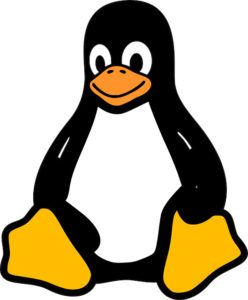
Bei mir läuft auch Linux Mint.
Mittlerweile auf allen Geräten. Die Kinder haben gar keinen Unterschied gemerkt.
Für mich war es eine große Befreiung und ich bin froh, kein Window mehr zu Hause zu haben.
Lieber Norbert,
vielen Dank für deinen inspirierenden Kommentar! Es freut mich sehr zu hören, dass Linux Mint auf all deinen Geräten läuft und deine Familie damit zurechtkommt. Deine Erfahrung bestätigt eine wichtige Beobachtung: Moderne Linux-Distributionen wie Mint sind mittlerweile so benutzerfreundlich, dass sie eine echte Alternative zu Windows darstellen.
Besonders interessant finde ich, dass deine Kinder keinen Unterschied bemerkt haben. Das unterstreicht, wie intuitiv und zugänglich Linux Mint inzwischen ist. Die grafische Oberfläche und Benutzerführung haben sich in den letzten Jahren enorm verbessert, sodass selbst Kinder mühelos damit arbeiten können.
Deine Aussage, dass es für dich eine große Befreiung war, kein Windows mehr zu Hause zu haben, spricht Bände. Sie zeigt, wie befreiend es sein kann, sich von proprietären Betriebssystemen zu lösen und mehr Kontrolle über die eigene Computererfahrung zu gewinnen. Solche persönlichen Erfahrungsberichte motivieren andere, Linux Mint auszuprobieren und die Vorteile freier Betriebssysteme zu entdecken.
Vielen Dank, dass du deine Erfahrung geteilt hast!
Herzliche Grüße,
Lorenzo
Jetzt könnt ihr auch mal „buhh“ rufen: Nach wie vor habe ich auf allen PCś/ Laptops ein Ubuntu am start- und das soll sich auch nicht ändern- aber ich habe nach 17 Jahren Abstinenz seit Anfang diesen Jahres wieder ein Dualbootsystem Ubuntu/ Win11. Warum? ich habe meinen PC von der Hardware her aufgerüstet (CPU /RAM /Mainboard/ HDD/ GraKa)- und da dachte ich mir: zum zocken wäre das mit Windows (11) nicht schlecht- Da ich da nicht riesig Geld ausgeben wollte, hab ich mir so einen „gebrauchten“ Windows Key gekauft- es ist legal, auch wenn damit Betrug gemacht wird- ist mir völlig egal. Klar kann man Systemshock, Bioshock auch unter Linux zum laufen bringen- aber unter Windows viel einfacher…
Mint finde ich nicht verkehrt, aber wie findet man da propritäre Treiber etc…?
Lieber Wolf,
danke für deinen interessanten Kommentar! Zu den proprietären Treibern in Linux Mint habe ich eine gute Nachricht für dich: Die Installation ist denkbar einfach. Du findest sie direkt in den Systemeinstellungen unter dem Reiter „Zusätzliche Treiber”. Hier werden alle verfügbaren proprietären Treiber angezeigt und mit einem Klick kannst du sie aktivieren – ganz ohne Kommandozeile.
Was Gaming betrifft, hast du Recht, dass Windows momentan noch die erste Wahl ist. Allerdings macht Linux hier enorme Fortschritte. Mit Steam Proton laufen inzwischen viele Windows-Spiele sehr gut, darunter auch Titel wie System Shock oder Bioshock. Die Kompatibilität wird von Jahr zu Jahr besser.
Zu deinem Hinweis bezüglich der Windows-Lizenz möchte ich keine Wertung vornehmen. Grundsätzlich ist es immer ratsam, legale Wege der Softwarebeschaffung zu nutzen.
Schön, dass du Linux Mint weiter im Blick behältst und Ubuntu treu bleibst!
Lorenzo
Schreib doch mal einen Beitrag über deine Gaming-Erfahrungen! Ich hatte da vor Urzeiten mal rumgespielt, in den 80ern „Diktator“ und „Elite“ auf einem Atari. Dann lange nix bis ich irgendwann mal „Tropico“ entdeckte – wow! Kürzlich dann mal eine aktuelle Version davon über Steam ausprobiert – aber mittlerweile halten mich die Spiele wohl nicht mehr so dran.
Dennoch interessieren mich die Erfahrungen Anderer!
Hallo Claudia,
danke für den Vorschlag, das klingt wirklich spannend und weckt Nostalgie. Ich werde jedoch keinen Beitrag dazu schreiben. Ich habe kaum Gaming-Erfahrung und kenne die genannten Titel („Diktator“, „Elite“ oder „Tropico“) nicht gut. Aufgrund meiner Behinderung kann ich viele Spiele nicht gut spielen und habe das Thema deshalb nicht intensiv verfolgt – ich würde dem Thema also nicht gerecht werden.
Trotzdem freue ich mich sehr über deine Schilderungen. Erzähl gern mehr von deinen Lieblingsmomenten, welches „Tropico” du zuletzt gespielt hast oder welche besonderen Erinnerungen du an die alten Atari-Zeiten hast. Deine Eindrücke sind für mich und für andere Leserinnen und Leser hier interessant.
Viele Grüße, Lorenzo
Inzwischen laufen fast alle Spiele unter Linux. Und das Schöne ist: Sie laufen oftmals sogar schneller als unter Windows, haben also mehr FPS. Der Grund dafür ist, dass Linux standardmäßig keinen Virenschutz und keine Telemetrie eingebaut hat. Dadurch ist es performanter als Windows.
Lieber Erik,
vielen Dank für deinen interessanten Kommentar zu meinem Blogbeitrag. Deine Aussage über Spiele unter Linux verdient eine differenzierte Betrachtung. Es stimmt, dass sich die Spieleunterstützung für Linux in den letzten Jahren enorm verbessert hat – insbesondere durch Technologien wie Proton und Wine. Allerdings möchte ich einige deiner Punkte präzisieren.
Die Behauptung, dass fast alle Spiele unter Linux laufen und dabei schneller sind als unter Windows, ist so nicht ganz korrekt. Die Performance hängt von vielen Faktoren ab: Grafiktreiber, Spieloptimierung und Systemkonfiguration spielen dabei eine entscheidende Rolle. Nicht jedes Spiel läuft automatisch schneller unter Linux, auch wenn es mittlerweile deutlich mehr native Portierungen und Kompatibilitätslösungen gibt.
Dein Hinweis auf Virenschutz und Telemetrie bedarf ebenfalls einer Klarstellung. Linux verfügt durchaus über eingebaute Sicherheitsmechanismen, und die Abwesenheit von zusätzlichem Virenschutz bedeutet nicht automatisch eine bessere Performance. Die Gründe für Performanceunterschiede zwischen Betriebssystemen sind weitaus komplexer und umfassen Aspekte wie die Kernel-Implementierung, Treiber-Optimierungen und den Systemoverhead.
Ich freue mich, dass wir uns über diese spannenden technischen Details austauschen können, und bin gespannt auf deine Gedanken dazu.
Viele Grüße,
Lorenzo
Seit mehr als 15 Jahren benutze ich nun Linux als Betriebssystem weil es mich geärgert hat, daß Microsoft ohne mein Wissen oder Zustimmung Dinge auf meinem Computer gemacht hat die ich weder verhindern noch rückgängig machen konnte.
So bin ich über die Jahre zufrieden gewesen – jetzt allerdings nehmen mir die *updates* (Aktualisierungen) doch zu sehr zu! Zwar brauche ich Viele davon nicht, es ist aber lästig ständig die neuen Versionen zu installieren – damit tut sich Mint keinen Gefallen!
Was mir zudem nicht gefällt ist, daß mit jeder neuen Version andere (vorgeladene) Hilfs- und Erweiterungsprogramme (bloat ware) geliefert werden anstatt sie wie früher im Repositorium zum download für Nutzer (die sie haben wollen!) vorzuhalten.
Im April hatte ich ein ganz anderes Problem:
Die Sicherungen wichtiger Daten wie Paßwörter und Lesezeichen konnten von der neuen Version Firefox & Thunderbird (das zwangsweise mit der neuen Mint Version zu installieren war!) nicht gelesen werden – es kam die Fehlermeldung „Falsche Formatierung!“ – da war inzwischen ein Wechsel der weder angekündigt noch sinnvoll war. Nur weil ich eben sechs Jahre ohne Wechsel der Mint Version gearbeitet habe.
Ich konnte nach viel Aufwand retten was vorhanden war, aber zufriedenstellend fand ich das nun wirklich nicht.
Trotz all dieser Beschwernisse würde ich nie wieder zu Microsoft/Windows zurück wechseln! Die Entmündigung der Nutzer dort ist ein Skandal der von unserer Politik nicht verstanden und deshalb nicht abgestellt wurde – wie so Vieles, das besser hierzulande als in USA aufzubewahren sicherer gewesen wäre … oder mindestens die Nutzung von freier Software anstatt den großen US Konzernen Milliarden (!) an Gewinn zu bescheren und die Daten direkt an die dortigen Geheimdienste übertragen zu wissen.
[Ich frage mich ernsthaft was im Digitalministerium bei uns Tag für Tag gemacht wird – Däumchen drehen?]
OK das war nun ein wenig *off topic* am Ende, muß aber mal sein.
Linux Mint ist das Betriebssystem der Wahl. Punktum!
Hallo Wolfgang,
vielen Dank für deinen ausführlichen Kommentar und dass du deine langjährigen Erfahrungen mit Linux Mint hier teilst! Ich kann gut nachvollziehen, dass dich die Update-Frequenz und die Änderungen bei vorinstallierten Programmen manchmal stören, insbesondere, wenn man über Jahre hinweg ein stabiles System gewohnt ist.
Was die Updates betrifft, so möchte Mint damit vor allem Sicherheit und Stabilität gewährleisten. Das kann sich mitunter lästig anfühlen, ist aber oft besser, als bekannte Sicherheitslücken zu lange offen zu lassen. In den Einstellungen kann man übrigens die Update-Strategie anpassen und so selbst entscheiden, wie strikt Aktualisierungen eingespielt werden.
Die Sache mit Firefox und Thunderbird klingt ärgerlich. Das Problem entsteht oft, wenn man sehr lange keine neue Hauptversion installiert hat – dann ändern sich manchmal die internen Datenformate (z. B. bei Profilen). Es gibt aber Tools wie „profile-sync-daemon” oder die Möglichkeit, die alten Profile manuell zu importieren. Das ist zwar nicht immer komfortabel, erspart aber zumindest den Totalverlust.
Bei der „Bloatware“-Thematik bin ich bei dir: Nicht jeder braucht alle vorinstallierten Programme. Zum Glück lassen sie sich recht leicht nachträglich deinstallieren und viele Nutzer:innen wünschen sich, dass Mint in Zukunft wieder stärker auf eine minimale Grundausstattung setzt.
Trotz deiner Kritikpunkte finde ich es klasse, dass du Linux Mint weiterhin treu bleibst und dich bewusst gegen Windows entscheidest. Dein Fazit zeigt sehr schön, dass freie Software für viele Menschen eben nicht nur eine technische, sondern auch eine politische Entscheidung ist.
Viele Grüße,
Lorenzo
Was spricht denn für Mint im Vergleich zu Ubuntu? Ich bin seit 2010 oder so bei Ubuntu und damit relativ zufrieden bis auf das regelmäßig Theater mit dem Treiber für meinen HP-Laserdrucker.
Liebe Grüße
Angela
Liebe Angela,
schön, dass du schon so lange mit Ubuntu unterwegs bist. Das zeigt, dass du dich im Linux-Universum bestens zurechtfindest. ?
Du fragst, was für Mint im Vergleich zu Ubuntu spricht. Aus meiner Sicht sind es vor allem diese Punkte:
– Die Benutzeroberfläche: Mint mit Cinnamon wirkt von Haus aus „klassischer“ und erinnert mit Startmenü, Taskleiste und Systemtray an Windows. Für viele fühlt sich das sofort vertraut an.
– Ressourcenverbrauch: Mint ist insgesamt etwas sparsamer als Ubuntu mit GNOME. Wenn dein Rechner schon ein paar Jahre alt ist, kann das einen spürbaren Unterschied machen.
– Stabilität und Updates: Mint setzt stark auf erprobte Software und Updates, die zuvor getestet wurden. Bei Ubuntu bekommst du oft schneller Neues, das aber manchmal noch „Kinderkrankheiten“ hat. Zusätzlich verzichtet Mint auf einige Aspekte, die Ubuntu-Nutzer:innen als störend empfinden – wie zum Beispiel die Verwendung von Snap-Paketen.
– Anpassbarkeit: Mint lässt sich leicht individuell gestalten, ohne Zusatz-Tools.
Und zu deinem HP-Laserdrucker: Hier könnte Mint dir wirklich Stress ersparen. Mint bringt die HP-Druckertreiber-Software HPLIP (HP Linux Imaging and Printing) inklusive einer kleinen grafischen Oberfläche namens „HP Device Manager“ meist schon mit. Dabei handelt es sich um eine von HP entwickelte Software, die die Druck- und Scanfunktionalität von HP-Druckern unter Linux unterstützt. Viele Drucker laufen inzwischen außerdem treiberlos über das IPP-Protokoll: Einfach einstecken oder im Netzwerk finden lassen – und es funktioniert. Falls dein Modell doch spezielle Treiber benötigt, lässt sich das HP-Plug-in bequem nachinstallieren.
? Praktischer Tipp: Wenn du Mint einmal „ausprobieren” möchtest, kannst du es gefahrlos vom USB-Stick als Live-System starten. Dann siehst du sofort, ob dein Drucker erkannt wird, ohne dein aktuelles Ubuntu zu beeinträchtigen.
Vielleicht möchtest du es einfach mal testen – gerade wegen deines Druckers könnte Mint entspannter laufen.
Liebe Grüße,
Lorenzo
Ich glaube, dann setze ich mir das mal auf die Liste 🙂 Danke!
Hallo Angela! ?
das freut mich zu hören! Linux Mint ist wirklich eine tolle Wahl und ich bin mir sicher, dass du viel Freude damit haben wirst. Wenn du Fragen hast oder Hilfe benötigst, zögere nicht, dich zu melden. Viel Spaß beim Ausprobieren!
Übrigens ist HPLIP auch unter Ubuntu verfügbar, wenn auch Mint in diesem Bereich noch konformer ist.
Installation von HPLIP unter Ubuntu
Hier sind die Schritte zur Installation von HPLIP auf Ubuntu:
1. Terminal öffnen: Du kannst das Terminal über das Anwendungsmenü oder mit der Tastenkombination „Ctrl + Alt + T” öffnen.
2. HPLIP installieren: Gib den folgenden Befehl ein, um HPLIP zu installieren:
sudo apt update
sudo apt install hplip
3. Drucker hinzufügen: Nach der Installation kannst du den HPLIP-Druckerassistenten verwenden, um deinen Drucker hinzuzufügen. Starte den Assistenten mit:
hp-setup
4. Anweisungen folgen: Folge anschließend den Anweisungen, um den Drucker zu konfigurieren.
HPLIP unterstützt eine Vielzahl von HP-Druckern und bietet Funktionen wie Drucken, Scannen und Kopieren. Wenn du spezifische Fragen zur Nutzung hast oder Probleme auftreten, lass es mich wissen!
Beste Grüße,
Lorenzo
Moin nochmal,
wenn wir gerade dabei sind Software zu empfehlen:
Ich bin auf der Suche nach einem screen shot Programm das in Version 19 integriert war, später leider durch ein *dümmeres* Programm ersetzt wurde, das mit folgenden features lief:
– Maus für ein aufzuspannendes Auswahl-Fenster, das dann noch feiner mit Pixelbreite und ~höhe eingestellt werden konnte. Erst ‚return‘ hat dann gespeichert;
– das Programm konnte mit einem Standardnamen für Bilder versehen werden Beispiel: „sreenshot_#####_ddmmyyyy.png“ wobei die Zahl # beliebige Stellen haben konnte und der Speicherort konnte abweichend nicht den Ordner
"/home/Bilder"sondern einen andern Ordner enthalten.Die Zahl wurde mit jedem Bild automatisch eine Ziffer höher gesetzt.
Es gibt etwas ähnliches aber weniger komfortabel → Shutter
Ich bin gespannt auf Vorschläge.
Moin Wolfgang,
danke fürs Beschreiben, das hilft sehr.
Das von dir gesuchte Verhalten klingt für mich nach dem alten GNOME-/MATE-Screenshot-Tool (auch „gnome-screenshot“ genannt) oder nach dem klassischen „mate-screenshot“ mit Erweiterungen. Beide konnten das Auswahlfenster per Maus ziehen, die Auswahl per Tastendruck (Enter) bestätigen und hatten Optionen für Dateinamensvorlagen. Ebenfalls möglich ist das ältere „scrot” in Kombination mit einem kleinen Wrapper-Skript. „scrot” kann mit Pattern-Namen (z. B. „screenshot_%Y%m%d_%N.png”) und inkrementellen Nummern arbeiten. Mit einem GUI-Frontend lässt es sich zudem wie ein Auswahltool nutzen.
Weitere konkrete Optionen:
– Shutter, wie du schon genannt hast: sehr mächtig, aber bei neueren Distributionen nicht mehr immer vollständig integriert.
– scrot + einfaches Skript: sehr leichtgewichtig, erlaubt beliebige Namensmuster und Speicherort; Auswahl via Maus klappt mit scrot -s. Ein Beispiel ist: scrot ‚%Y%m%d_$n.png‘ -e ‚mv $f /pfad/zum/ordner‘ (oder ein kleines Bash-Skript zur Nummernverwaltung).
– Flameshot: Ein modernes Tool mit Auswahl per Maus und vielen Bearbeitungsfunktionen. Die Dateinamensvorlage lässt sich per Wrapper-Skript regeln, automatische inkrementelle Nummern müssten per Skript ergänzt werden.
– MATE-Screenshot/Gnome-Screenshot (ältere Versionen): Wenn du noch die alte Version hattest, wäre das wahrscheinlich das Original, das du vermisst.
Wenn du magst, kann ich dir ein kurzes Beispielskript posten, das du selbst testen kannst. Sag mir nur das gewünschte Namensformat (z. B. „screenshot_#####_ddmmyyyy.png”) und den Zielordner.
Ich hoffe, diese Vorschläge helfen dir bei der Suche nach einem passenden Screenshot-Tool!
Grüße, Lorenzo
Herzlichen Dank für die umfassende Zusammenstellung!
Ich werde das der Reihe nach angehen soweit ich den Zugang finde und dann später zum Ergebnis etwa schreiben.
Das Angebot für ein Beispiel nehme ich gern an, das Format kann so bleiben wie ich es angegeben hatte, bei den Ziffern für die Reihenfolge wären allerdings sechs Zahlen besser …. Zielordner ist immer Schreibtisch, denn von da verteile ich je nach Inhalt auf die zugehörigen Unterordner.
Moin Wolfgang,
klasse, dann hier ein kleines Beispielskript, das dein gewünschtes Format umsetzt:
„`bash
#!/bin/bash
# Screenshot-Skript mit scrot
# Format: screenshot_######_ddmmyyyy.png
# Speicherort: Schreibtisch
# Zielordner (Schreibtisch)
ZIEL=“$HOME/Schreibtisch“
# Aktuelles Datum
DATUM=$(date +%d%m%Y)
# Nächste freie Nummer finden (6-stellig mit führenden Nullen)
NUMMER=$(printf „%06d“ $(ls „$ZIEL“/screenshot_*_“$DATUM“.png 2>/dev/null \
| sed -E ’s/.*screenshot_([0-9]{6})_.*\.png/\1/‘ \
| sort -n | tail -1 | awk ‚{print $1+1}‘))
[ -z „$NUMMER“ ] && NUMMER=“000001″
# Dateiname zusammensetzen
DATEI=“screenshot_${NUMMER}_${DATUM}.png“
# Screenshot mit Auswahl per Maus
scrot -s „$ZIEL/$DATEI“
„`
Speichere das Skript z. B. als `screenshot.sh`, mache es ausführbar mit
„`bash
chmod +x screenshot.sh
„`
und starte es bei Bedarf.
Es öffnet die Auswahl per Maus, speichert dann auf den Schreibtisch und vergibt automatisch eine fortlaufende Nummer mit sechs Ziffern.
Falls du magst, kannst du es dir auch noch auf eine Tastenkombination in den Systemeinstellungen legen – dann geht’s noch schneller.
Viel Spaß beim Ausprobieren – ich bin gespannt auf deine Rückmeldung, ob das für dich so funktioniert!
Grüße, Lorenzo
Nachdem ich die vorgeschlagenen Möglichkeiten untersucht & geprüft habe [das Beispielskript inklusiv, bis zu einem auf dem desktop abgelegten Starter] bin ich schließlich doch wieder bei „shutter“ hängen geblieben.
Allerdings werde ich es nicht so nutzen wie vielfach vorgeschlagen:
Start mit dem „print“ Aufruf, sondern lediglich von der Taskleiste aus; das für den Fall um später etwas anderes nutzen zu können.
Die automatische Zählfunktion werde ich nun noch so einrichten, daß sie mit der Ziffernfolge beginnt die ich zuletzt mit dem einfacheren, in Version 19 (?) integrierten Programm erreicht hatte. Das vereinfacht die Suche nach bestimmten screenshots weil es sich zeitlich besser einstufen läßt.
Ich habe jetzt noch die (neue) Version „timeshift“ 2x so installiert , daß sie auf zwei verschiedene externe Festplatten – je 1x – sichert. Da sollte mir ähnlicher Ärger wie Ende April / Anfang Mai erspart bleiben.
Jedenfalls: Herzlichen Dank nochmal für die umfangreiche Hilfe und die vorgeschlagenen Alternativen …. diese können sicher für Suchende nützlich sein denen etwas anderes als mir für den Gebrauch vorschwebt.
Hallo Wolfgang,
vielen Dank für deine ausführliche Rückmeldung! Es freut mich, dass du mit Shutter eine gute Lösung für dich gefunden hast und dass du dir die Mühe gemacht hast, die verschiedenen Vorschläge auszuprobieren. Deine Vorgehensweise mit dem Start aus der Taskleiste und der fortlaufenden Nummerierung klingt sehr durchdacht und ist vor allem praktisch, wenn man später gezielt nach Screenshots suchen möchte.
Auch die doppelte Einrichtung von Timeshift ist eine clevere Absicherung – gerade nach deinen früheren Erfahrungen sicher eine gute Entscheidung. So ein Setup spart im Ernstfall wirklich Nerven.
Danke außerdem, dass du dir die Zeit genommen hast, deine Erfahrungen hier zu teilen. Ich bin sicher, dass andere Leser:innen von deinen Hinweisen profitieren können, insbesondere, wenn sie ähnliche Anforderungen haben wie du.
Viele Grüße, Lorenzo